
Důležité je udržení dat organizovaných v tabulkách aplikace Microsoft Excel. Jeden způsob, jak to udělat abecední data , ve vzestupném nebo sestupném pořadí. Ukážeme vám, jak to udělat v řadách a sloupcích.
PŘÍBUZNÝ: Jak abecednění seznamů a tabulek v aplikaci Microsoft Word
Jak abecednění sloupce v aplikaci Microsoft Excel
Třídění dat A až Z (sestupně) nebo Z na A (vzestupně) ve sloupci použijte volbu Quick Sort Excel. Tato volba přesune příslušná data v jiných sloupcích, takže váš stůl zůstane nedotčeno.
Začít, Otevřete tabulku pomocí aplikace Microsoft Excel . V tabulce klepněte na záhlaví sloupce, ve kterém chcete abecední data.
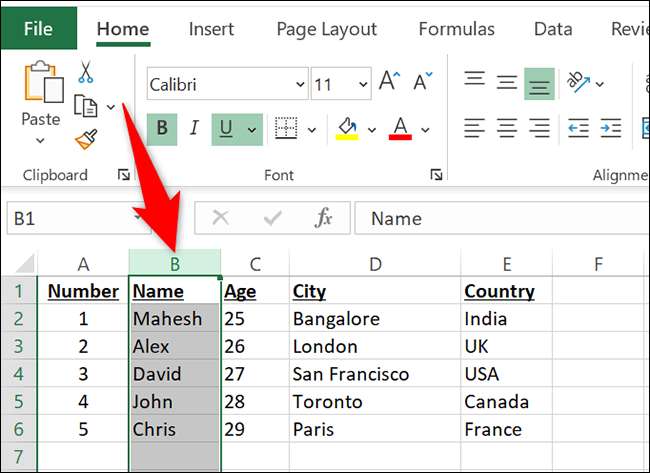
V aplikaci Excel je v horní části klepněte na kartu "Data".
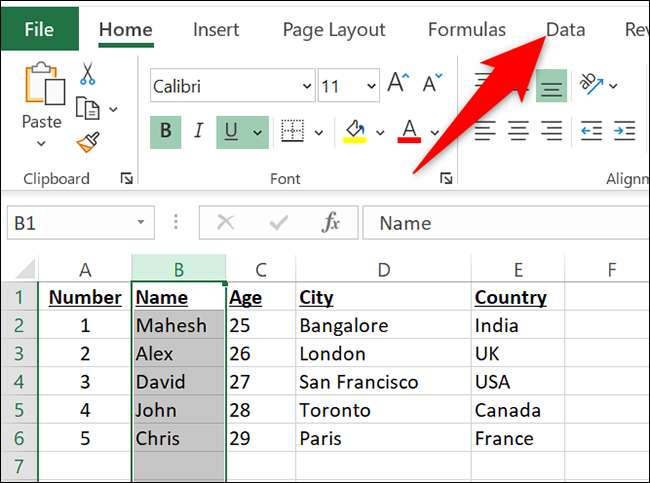
Na kartě "Data" pod "Sort & AMP; Filtrování "naleznete možnosti pro abecednění dat. Chcete-li třídit data A až Z, klepněte na ikonu "AZ". Chcete-li třídit data z na A, klepněte na ikonu "ZA".

Otevře se okno "Seřadit varování". Toto okno naznačuje, že povolíte aplikaci Excel upravit data v jiných sloupcích, takže vaše data zůstávají nedotčena. Povolit volbu "Rozbalte výběr" a klepněte na tlačítko "Seřadit".
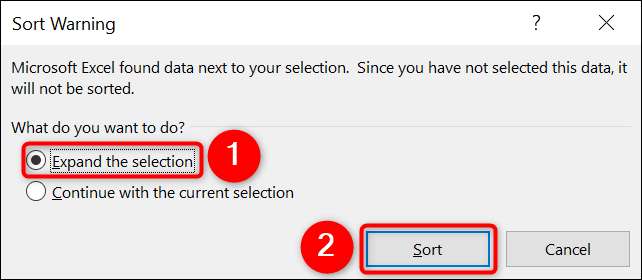
A okamžitě, aplikace Excel bude abecední data ve vaší tabulce.
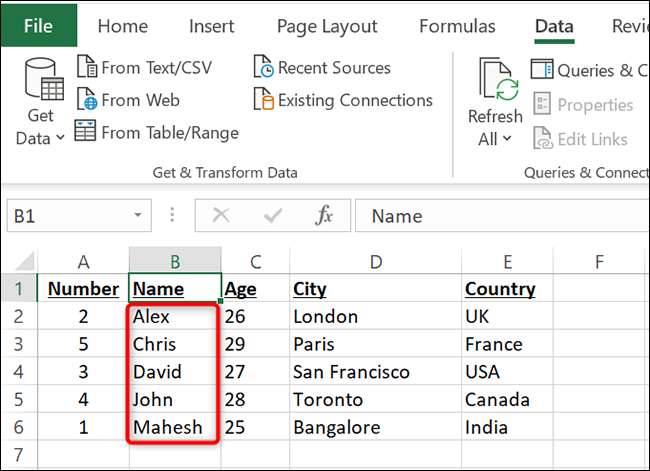
Všichni jste nastaveni.
Jestli chceš tak můžeš Seřadit podle data v aplikaci Excel , také.
PŘÍBUZNÝ: Jak seřídit podle data v aplikaci Microsoft Excel
Jak abecednění řádku v aplikaci Microsoft Excel
Chcete-li abecednění dat v řádku v aplikaci Excel, budete muset konfigurovat další možnost.
Chcete-li to udělat, spusťte tabulku s aplikací Microsoft Excel.
V tabulce vyberte celou tabulku, jejíž data, kterou chcete abecedovat. Nezvolte záhlaví tabulky. V následující tabulce nebudeme vybrat "Jméno", "věk", "město" a "země", protože jsou záhlaví stolní.
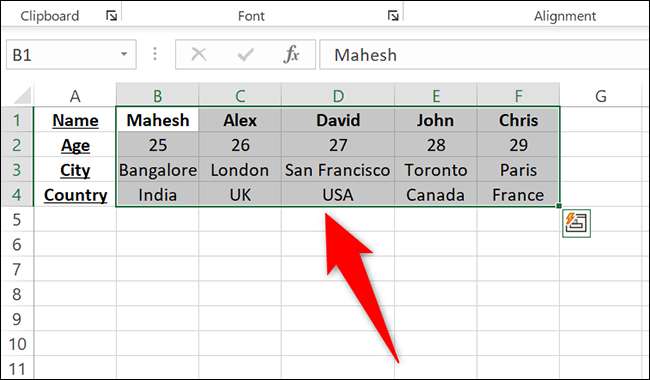
V stuze Excelu V horní části klepněte na kartu "Data".
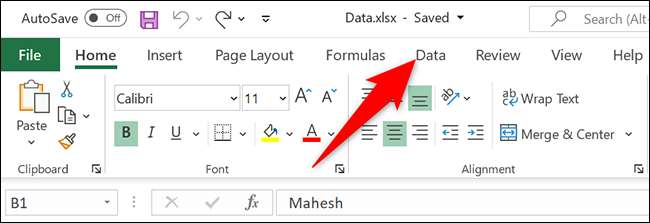
Na kartě "Data" pod "Sort & AMP; Filtrování ", klepněte na tlačítko" Seřadit ".
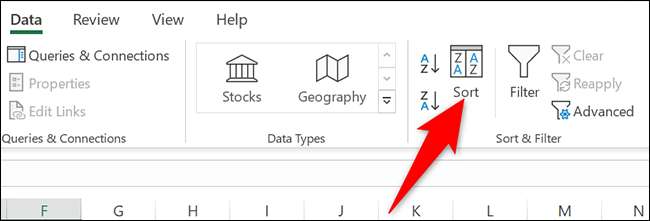
V okně "Seřadit", které se otevře, klepněte na tlačítko "Možnosti".
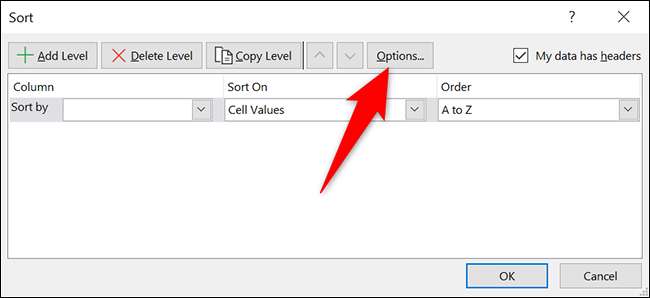
Zobrazí se pole "Seřadit možnosti". Zde vyberte "Třídit vlevo doprava" a klepněte na tlačítko OK. "
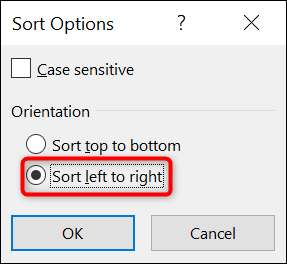
Zpět na okno "Seřadit", klepněte na rozevírací nabídku "Seřadit podle" a vyberte řádek, který chcete abecedu. Poté klikněte na rozevírací nabídku "Objednat" a vyberte buď "A do Z" nebo "Z" třídění.
Konečně, v dolní části okna "Seřadit", klepněte na tlačítko "OK."
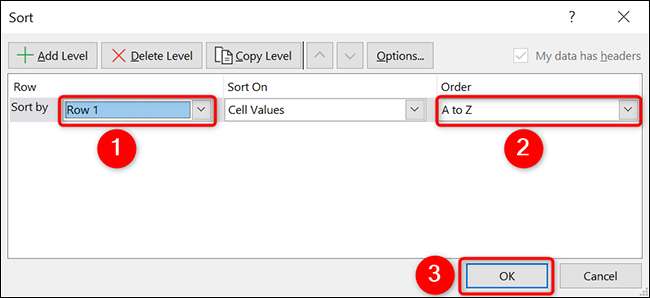
A ihned, Excel bude abecední vybraná data do tabulky.
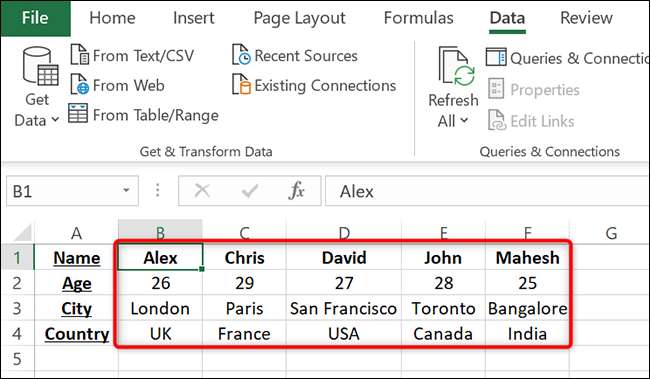
A všichni jste nastaveni.
Na příbuzné poznámce existuje mnoho dalších způsobů Seřadit a filtrační data Ve vašich tabulkách aplikace Excel. Podívejte se na náš průvodce, abyste se naučili, co tyto možnosti jsou.
PŘÍBUZNÝ: Jak třídění a filtrování dat v aplikaci Excel







